CPU の取付方法について
| 対象製品 | サードウェーブ製 PC |
|---|
- カテゴリー :
-
- トップカテゴリー > 製品から選ぶ > パーツ・その他・周辺機器関連 > CPU
回答
はじめに
この FAQ について
この FAQ では、Intel製及びAMD製のCPUの取付方法について説明します。
事前確認
- 作業を行う際は、自己責任となること、およびこの作業全般に伴う破損や不具合対応は、保証期間内でありましても、有償となる場合があることをあらかじめご了承ください。
- 作業の前に必ずパソコンの電源を切り、電源コードを外し数時間放置してください。
作業手順
Intel 製 CPU の取付け手順
- ソケットの横にある固定レバーを起こします。
固定レバーを CPU ソケットとは逆向きに少し押し広げるようにしてフックをはずし、
垂直になるまで完全に引き起こします。
- プレートを開け、保護カバーをはずします。
CPU を固定するプレートを開き、プレートに装着されている保護カバーを取り外します。
- 保護カバーは、LGA775 の場合はプレートの外側、その他は CPU ソケットに
付いています。
- 保護カバーを取り外したら次の作業前に CPU ソケットのピンに問題がないか確認します。
※ 保護カバーを紛失するとマザーボードの保証が受けられなくなります。
取り外した後、保管してください。 - CPU を CPU ソケットに挿し込みます。
CPU の切り欠きと、CPU ソケットの突起部分を合わせてはめ込みます。

CPU ソケットのピンは曲がりやすいので慎重に作業を行ってください。
※ CPU のピンが曲がった場合は保証がうけられなくなります。 - プレートを閉じ、レバーを戻して固定します。 レバーを戻す時に CPU がズレないように
指で軽く押さえながらレバーを戻して CPU を固定します。
- CPU クーラーの取付けを行います。
CPU を固定するため、CPU クーラーをプロセッサーの上に載せたら、4つの止め具のピンを
穴に入れて、真上から 「 カチッ 」 と 音がするまで押し込みます。
※ピンは対角線で順番に押し込んでください。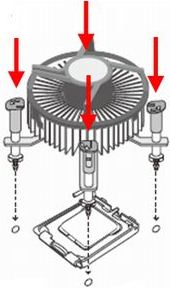
- 固定状態を確認します。
マザーボードを裏から見て、白いプラスチックのピンの間に黒いプラスチックの芯が
通っていれば固定された状態です。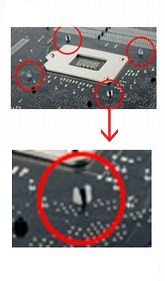
- 電源ケーブルを接続します。
CPU クーラーの電源ケーブルをマザーボードに接続します。
※ 接続の際は、コネクタの切り欠きを合わせて接続します。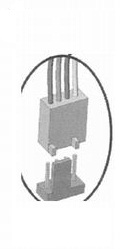
- CPU クーラーを取り外します。
止め具を矢印の方向に 90度廻し、真上に引き上げます。
4箇所の止め具をはずし CPU クーラーを取り外します。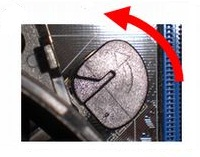
AMD 製 CPU の取付け手順
- ソケットの横にある固定レバーを起こします。
固定レバーを CPU ソケットとは逆向きに少し押し広げるようにしてフックをはずし、
垂直になるまで完全に引き起こします。
- CPUをCPUソケットに挿し込みます。
-
- CPU とソケットのそれぞれ一角に 「 ▼ 」 のマークがあり、
重なるようにすることで挿し込み位置が合うようになっています。 - お互いの向きを確認し、ソケットに CPU をかぶせるようにして
挿し込みます。 - 作業前に CPU のピンが曲がっていないか確認して作業を始めます。
- CPU のピンは曲がりやすいので、慎重に作業を進め、うまく
かぶせられない時は CPU の向きが合っていない可能性があります。
※ CPU のピンは折れやすいので無理に力を加えないでください。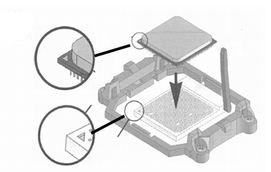
- CPU とソケットのそれぞれ一角に 「 ▼ 」 のマークがあり、
-
- レバーを戻して固定します。
レバーを戻す時に CPU がずれないように指で軽く押さえながらレバーを戻して
CPU を固定します。
- CPU クーラーの取付けを行います。
CPU クーラーの一端を利テンションキット( CPU クーラーを支えるプラスチック製の枠 ) に
あるツメにはめ込み、もう一方のツメもはめ込みます。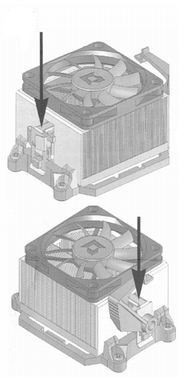
- CPU クーラーを固定します。
-
- CPU クーラーの片方にある固定用レバーを押し下げ完全に
固定します。 - 固定レバーが倒れない場合、CPU クーラーが正しくセットされて
いない可能性があります。 - ツメが破損しないように注意しながら、CPUクーラーを持ち上げて
設置してください。
- CPU クーラーの片方にある固定用レバーを押し下げ完全に
-
- 電源ケーブルを接続します。
CPU クーラーの電源ケーブルをマザーボードに接続します。
接続の際、コネクタの切り欠きを合わせて接続します。
関連事項
関連 FAQ
このFAQを見た人はほかにこんなFAQも見ています。
アンケートにご協力ください
FAQにて解決しなかった場合はこちらまで
弊社製品及び弊社購入製品ご利用にてFAQで解決しなかった場合は、下記へお問い合わせください。
※お問合せの際、【 FAQ番号: を見た 】とお伝えいただければ、スムーズにご案内できます。
※お問合せの際、【 FAQ番号: を見た 】とお伝えいただければ、スムーズにご案内できます。
パソコンのサポート
サードウェーブサポートセンター
THIRDWAVE ・ Diginnos ・ Prime 製造番号の記載場所について
- 電話番号:03-4332-9193
- 受付時間:24時間年中無休
THIRDWAVE ・ Diginnos ・ Prime 製造番号の記載場所について
パーツ周辺機器のサポート ・ Dospara Club Members ・ セーフティサービス
ドスパラ商品コンタクトセンター
店舗でご購入の場合はレシートに記載の伝票番号をご用意ください。
- 電話番号:03-4332-9194
- 受付時間:9:00~21:00
店舗でご購入の場合はレシートに記載の伝票番号をご用意ください。